Utilisation de NB.SI.ENS Fonction dans Microsoft Excel 2010
Dans cet article, nous allons apprendre à compter les cellules par plage dans Excel.
En termes simples, tout en travaillant avec des valeurs de table, nous devons parfois compter les valeurs qui se trouvent entre les deux valeurs données. Exemple si nous avons besoin de trouver le nombre de certains ID où le nombre correspondant à la valeur de l’ID doit se trouver entre une plage donnée. Critères à l’intérieur de la formule exécutés à l’aide des opérateurs.
Si nous avons besoin de compter sur la base de plusieurs critères, nous devrions utiliser la fonction «COUNTIFS» dans Microsoft Excel 2010.
Comment résoudre le problème?
Pour cet article, nous devrons utiliser le link: / counting-the-countifs-function-n-excel [COUNTIFS function]. Nous allons maintenant faire une formule à partir de la fonction. Ici, on nous donne quelques valeurs dans une plage et une plage spécifique comme critères. Nous devons compter les valeurs où le nombre se situe entre des critères donnés.
Formule générique: –
|
= ( list , « >=low », list , « <high » ) |
liste: liste des nombres bas: limite inférieure de la plage donnée (incluse)
haut: limite supérieure de la fourchette donnée (exclue)
Exemple:
Prenons un exemple pour comprendre comment nous pouvons utiliser cette fonction.
Exemple 1: Nous avons des données dans la plage A1: C28, dans laquelle la colonne A contient les dates, la colonne B «Nom», la colonne C «Revenus». Dans la colonne D, nous devons renvoyer le nombre de fois que des revenus ont été collectés par une personne en une journée.
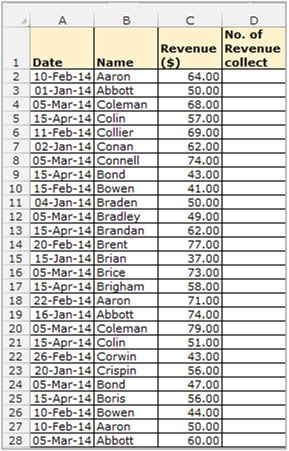
Suivez les étapes ci-dessous: –
-
Sélectionnez la cellule D2 et écrivez la formule
* _ = COUNTIFS ($ A $ 2: $ A $ 28, A2, $ B $ 2: $ B $ 28, B2) ._
-
Appuyez sur Entrée sur le clavier.
-
La fonction renverra le nombre. souvent, cet «Aaron» a choisi les revenus le 10 février.
Pour renvoyer la valeur pour tous les candidats Copiez la formule dans toutes les cellules en appuyant sur la touche «CTRL + C» et sélectionnez la cellule D3 à D28 et appuyez sur la touche «CTRL + V» * du clavier.
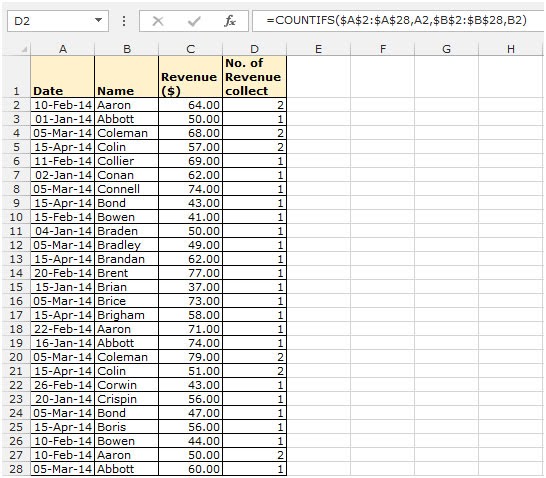
Cette fonction utilise les colonnes A et B comme colonne de critères. Le résultat doit être obtenu sur la base d’une correspondance obtenue dans les deux colonnes.
Tout cela peut être difficile à comprendre. Alors, testons cette formule en l’exécutant sur l’exemple ci-dessous.
Ici, nous avons les enregistrements d’ID et nous devons trouver le COUNT de valeurs d’ID où les numéros respectifs se trouvent entre la plage donnée.
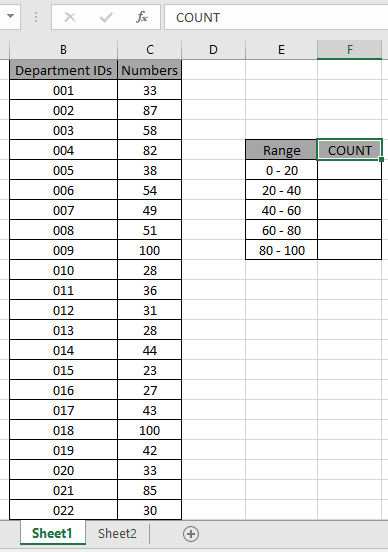
Ici pour trouver les valeurs dans la plage. Certaines références de plage données à l’aide d’une plage nommée.
Tableau de nombres donné comme plage nommée Valeur pour le tableau C3: C24.
Utilisez la formule:
|
= `COUNTIF`S ( Value , « >=0 » , Value , « <20 » ) |
Explication:
-
La fonction COUNTIFS compte les cellules qui correspondent aux nombres du tableau Value qui sont supérieurs à 0 (0 inclus).
-
La fonction COUNTIFS compte les cellules qui correspondent aux nombres du tableau Value qui sont inférieurs à 20 (20 exclus).
-
La formule compte la cellule qui satisfait aux deux conditions, ce qui signifie qu’une valeur comprise entre 0 et 20 sera comptée.
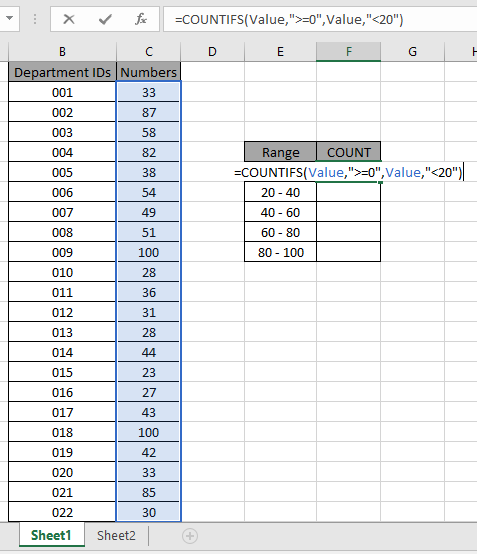
La formule ressemble à celle illustrée ci-dessus. Le tableau Value est donné sous forme de plage nommée.
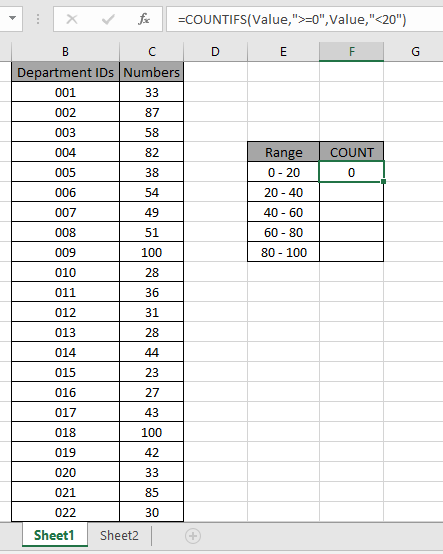
Comme vous pouvez le voir, le total des valeurs qui se produisent entre 0 et 20 est égal à 0, c’est-à-dire qu’il n’y a pas de telles valeurs entre 0 et 20.
Copiez maintenant la formule dans d’autres cellules en utilisant l’option de glisser vers le bas ou en utilisant la touche de raccourci Ctrl + D comme indiqué ci-dessous. Et changer le paramètre de plage entre 20 et 40.
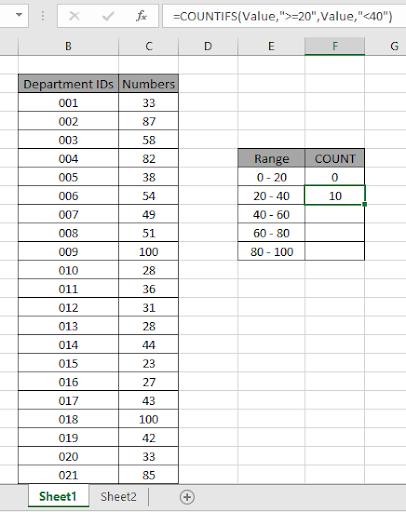
Comme vous pouvez le voir, les valeurs comprises entre 20 et 40 sont 10.
Calculez maintenant tous les autres comptes avec des valeurs de plage données comme expliqué ci-dessus.
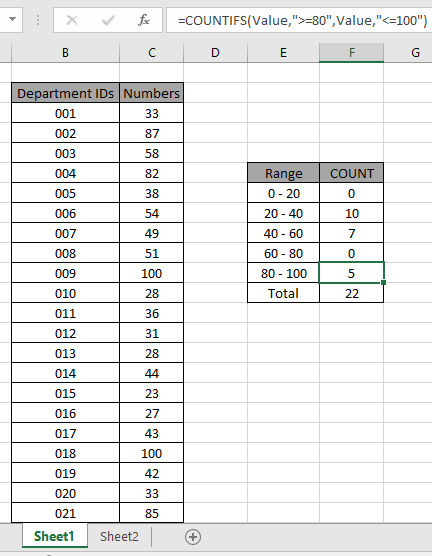
Nous avons obtenu tous les décomptes entre la plage donnée car cela prouve également que la formule fonctionne bien.
Voici quelques notes d’observation ci-dessous.
Remarques:
-
La formule ne fonctionne qu’avec des nombres et du texte.
-
La formule ignore la valeur de texte lors de la comparaison des nombres et ignore les nombres lorsqu’ils correspondent aux valeurs de texte.
-
Les opérateurs comme égal à (=), inférieur à égal à (⇐), supérieur à (>) ou non égal à (<>) peuvent être exécutés dans une fonction appliquée uniquement avec un nombre.
J’espère que cet article sur la façon de compter les cellules par plage dans Excel est explicatif. Trouvez plus d’articles sur les fonctions COUNTIFS ici. Si vous avez aimé nos blogs, partagez-les avec vos amis sur Facebook. Et vous pouvez également nous suivre sur Twitter et Facebook. Nous serions ravis de vous entendre, faites-nous savoir comment nous pouvons améliorer, compléter ou innover notre travail et le rendre meilleur pour vous. Écrivez-nous à [email protected]
Articles liés
link: / summing-excel-sumproduct-function [Comment utiliser la fonction SUMPRODUCT dans Excel]: Renvoie la SOMME après multiplication des valeurs dans plusieurs tableaux dans Excel.
lien: / counting-countifs-with-dynamic-criteria-range [COUNTIFS with Dynamic Criteria Range]: Compter les cellules dépendant des autres valeurs de cellule dans Excel.
lien: / counting-countifs-two-criteria-match [COUNTIFS Two Criteria Match]: Compter les cellules correspondant à deux critères différents sur la liste dans Excel.
link: / counting-countifs-with-or-for-multiple-criteria [COUNTIFS With OR For Multiple Criteria]: Compter les cellules ayant plusieurs critères correspondent à l’aide de la fonction OR.
link: / counting-the-countifs-function-n-excel [La fonction COUNTIFS dans Excel]: Compter les cellules en fonction des autres valeurs de cellule.
link: / tips-how-to-use-countif-in-vba-in-microsoft-excel [Comment utiliser Countif dans VBA dans Microsoft Excel]: Compter les cellules en utilisant le code Visual Basic pour Applications.
link: / tips-excel-wildcards [Comment utiliser les jokers dans Excel]: Compter les cellules correspondant aux phrases en utilisant les jokers dans Excel
Articles populaires:
link: / tips-if-condition-in-excel [Comment utiliser la fonction IF dans Excel]: L’instruction IF dans Excel vérifie la condition et renvoie une valeur spécifique si la condition est TRUE ou renvoie une autre valeur spécifique si FALSE .
link: / formulas-and-functions-introduction-of-vlookup-function [Comment utiliser la fonction RECHERCHEV dans Excel]: C’est l’une des fonctions les plus utilisées et les plus populaires d’Excel qui est utilisée pour rechercher des valeurs dans différentes plages et feuilles.
lien: / excel-formule-et-fonction-excel-sumif-function [Comment utiliser la fonction SUMIF dans Excel]: Ceci est une autre fonction essentielle du tableau de bord. Cela vous aide à résumer les valeurs sur des conditions spécifiques.
link: / tips-countif-in-microsoft-excel [Comment utiliser la fonction COUNTIF dans Excel]: Comptez les valeurs avec des conditions en utilisant cette fonction étonnante. Vous n’avez pas besoin de filtrer vos données pour compter des valeurs spécifiques. La fonction Countif est indispensable pour préparer votre tableau de bord.